Pitanje
Problem: Kako popraviti grešku 0x80096002 samostalnog instalacijskog programa Windows Update?
Pokušavao sam instalirati Microsoft virtualni stroj. Iako koristim 64-bitni operativni sustav, uspio sam preuzeti samo 32-bitnu verziju. Instalacija je prošla uspješno, ali tada se, nakon pokretanja, pojavio “Samostalni instalacijski program Windows Update. Instalirana je naišla na pogrešku: 0x80096002. Certifikat za potpisnika poruke je nevažeći ili nije pronađen” pojavila se obavijest. Znate li kako izbjeći ovu upozorenje i ipak pokrenuti program?
Riješen odgovor
Samostalno ažuriranje sustava Windows Instalaterska pogreška 0x80096002r se pojavljuje kada korisnici pokušaju instalirati verziju programa koja nije kompatibilna s njihovim operativnim sustavom. Međutim, oni koji su nadogradili sa Windows 7 na Windows 10 također mogu biti prekinuti ovom pogreškom kao neki od programi koji su savršeno funkcionirali u prethodnoj verziji ne rade ispravno na trenutnom sustavu Windows verzija.[1]
Pogreška 0x80096002 samostalnog instalacijskog programa Windows Update također se može pojaviti zbog samog ažuriranja koje ima neke greške ili ranjivosti.[2] Možda ćete morati nabaviti novije ažuriranje Windows OS-a i provjeriti muči li vas problem i dalje nakon te instalacije.
Iako ovu pogrešku obično pokreće operativni sustav, ne isključujte mogućnost da zlonamjerni softver krivotvori poruku. Razrađenije prijetnje krivotvore takve poruke kako bi prikrile svoju skrivenu aktivnost na operativnom sustavu. Takvo ponašanje posebno je uobičajeno za razne cyber prijetnje.[3]
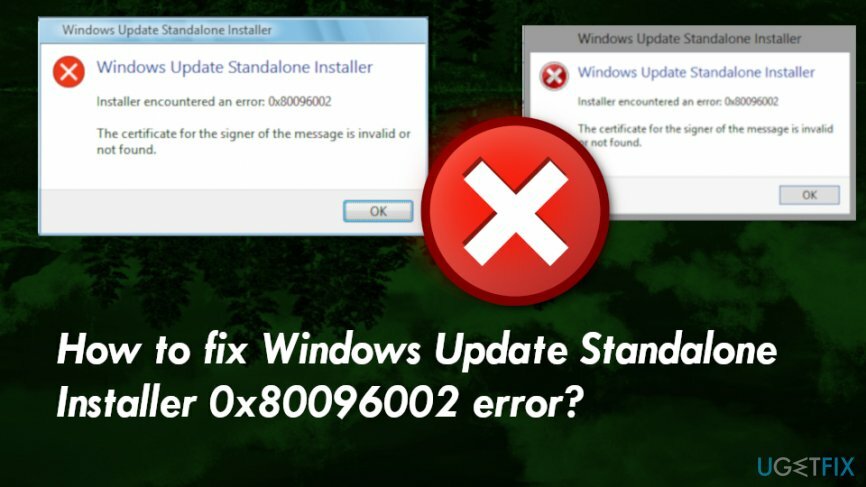
Načini popravljanja pogreške 0x80096002 samostalnog instalacijskog programa Windows Update
Za popravak oštećenog sustava morate kupiti licenciranu verziju Reimage Reimage.
Ako nedavno niste preuzeli novu aplikaciju, takva vas poruka ne bi trebala alarmirati. U tom slučaju trebali biste se odlučiti za potpuno skeniranje s antivirusnim ili anti-malware programom. Jedno od ovih rješenja je ReimageMac perilica za rublje X9 koji ne samo da može provjeriti sustav za virusnu infekciju, već može i popraviti sustav ponovnim instaliranjem komponenti koje nedostaju. U suprotnom, ako ne možete pokrenuti program, upotrijebite vodiče za ispravak “Windows Update Standalone Installer 0x80096002” koji su navedeni u nastavku.
Instalirajte alternativnu verziju programa
Za popravak oštećenog sustava morate kupiti licenciranu verziju Reimage Reimage.
Ako vas operativni sustav sprječava u preuzimanju programa, prva alternativna opcija je preuzimanje druge verzije istog softvera. Također ga možete pokušati instalirati izravno sa službenog web-mjesta ili preuzeti .msu datoteku, a zatim pokrenuti njezinu instalacijsku datoteku s tvrdog diska.
Iskoristite funkciju Windows značajke
Za popravak oštećenog sustava morate kupiti licenciranu verziju Reimage Reimage.
Ako uspijete instalirati program, ali se ne pokreće, slijedite dolje navedene korake.
- Pritisnite Windows dugme.
- Tip Značajke sustava Windows.
- Odaberite Uključite ili isključite značajke sustava Windows.
- Kada se aplikacija otvori, pronađite naziv aplikacije, označite oznaku i kliknite u redu.
Rješavanje problema s ažuriranjima sustava Windows
Za popravak oštećenog sustava morate kupiti licenciranu verziju Reimage Reimage.
- Tip Rješavanje problema u traci za pretraživanje.
- Klik Rješavanje problema.
- Zatim kliknite Pogledaj sve na ploči.
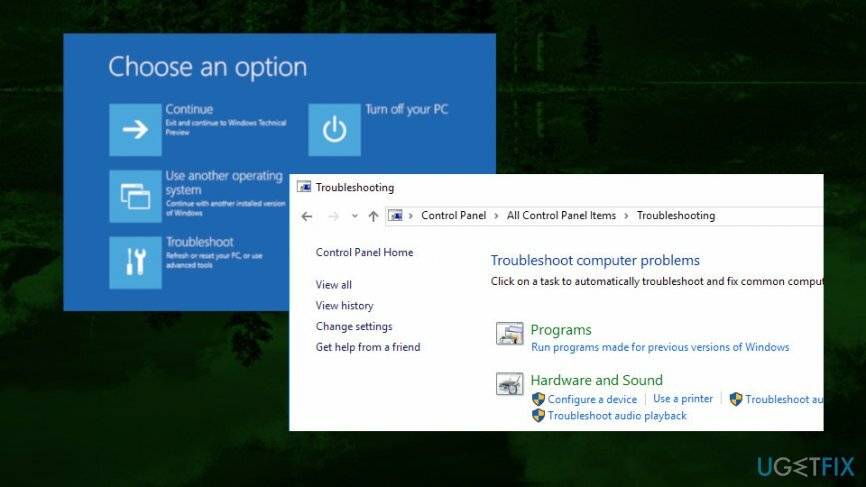
- Kliknite na Windows Update.
- Zatim Next i pokrenite rješavanje problema.
Produžite trajanje rada WSUS kolačića pomoću naredbenog retka
Za popravak oštećenog sustava morate kupiti licenciranu verziju Reimage Reimage.
- Klik Windows dugme.
- Tip cmd.
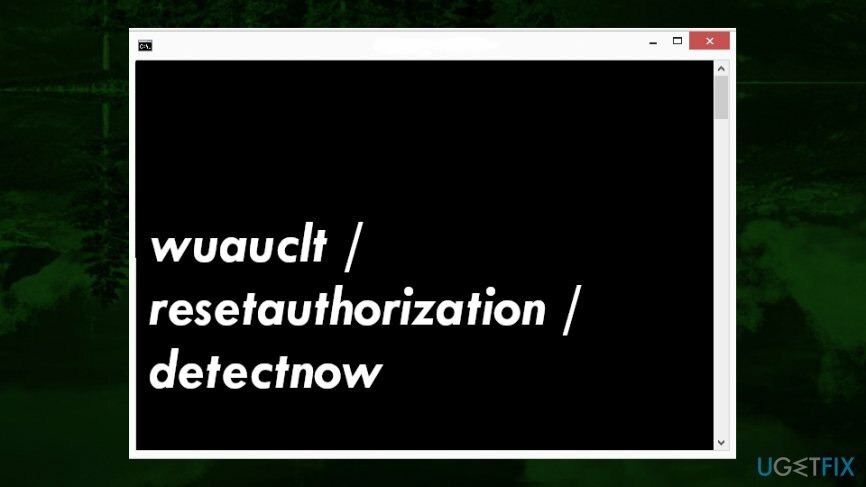
- Desni klik na Naredbeni redak i biraj Pokreni kao administrator opcija.
- Kada se pokrene, zalijepite sljedeći unos i kliknite Enter.
wuauclt /resetauthorization /detectnow
Automatski popravite svoje greške
Tim ugetfix.com pokušava dati sve od sebe kako bi pomogao korisnicima da pronađu najbolja rješenja za uklanjanje svojih pogrešaka. Ako se ne želite boriti s tehnikama ručnih popravaka, upotrijebite automatski softver. Svi preporučeni proizvodi testirani su i odobreni od strane naših stručnjaka. Alati koje možete koristiti za ispravljanje pogreške navedeni su u nastavku:
Ponuda
Učini to sada!
Preuzmite popravakSreća
Jamčiti
Učini to sada!
Preuzmite popravakSreća
Jamčiti
Ako niste uspjeli ispraviti pogrešku pomoću Reimagea, obratite se našem timu za podršku za pomoć. Molimo vas da nam kažete sve detalje za koje mislite da bismo trebali znati o vašem problemu.
Ovaj patentirani proces popravka koristi bazu podataka od 25 milijuna komponenti koje mogu zamijeniti bilo koju oštećenu ili nedostajuću datoteku na računalu korisnika.
Za popravak oštećenog sustava morate kupiti licenciranu verziju Reimage alat za uklanjanje zlonamjernog softvera.

VPN je ključan kada je u pitanju privatnost korisnika. Mrežne alate za praćenje kao što su kolačići ne mogu koristiti samo platforme društvenih medija i druge web stranice, već i vaš davatelj internetskih usluga i vlada. Čak i ako primijenite najsigurnije postavke putem web-preglednika, još uvijek možete biti praćeni putem aplikacija koje su povezane s internetom. Osim toga, preglednici usmjereni na privatnost kao što je Tor nisu optimalan izbor zbog smanjene brzine veze. Najbolje rješenje za vašu konačnu privatnost je Privatni pristup internetu – budite anonimni i sigurni na mreži.
Softver za oporavak podataka jedna je od opcija koja bi vam mogla pomoći oporaviti svoje datoteke. Nakon što izbrišete datoteku, ona ne nestaje u zraku – ostaje na vašem sustavu sve dok se na njoj ne upišu novi podaci. Data Recovery Pro je softver za oporavak koji traži radne kopije izbrisanih datoteka na vašem tvrdom disku. Korištenjem alata možete spriječiti gubitak vrijednih dokumenata, školskih radova, osobnih slika i drugih važnih datoteka.